Oglas
V dobi pretoka glasbe, kjer je vse kategorizirano in iskalno v nekaj sekundah, morda ne boste veliko razmišljali o metapodatkih. Toda vsakdo, ki ima glasbeno zbirko, pozna bolečino pri poskusu upravljanja slabo označene knjižnice.
Zato je bistveni urejevalnik glasbenih oznak - in MP3tag je najboljši v poslu. Vzemimo, kaj lahko ponuja MP3tag in kako jo lahko učinkovito uporabimo.
Zakaj uporabljati urejevalnik glasbenih oznak?
Če niste seznanjeni, MP3 (in drugi formati zvočnih datotek) podpirajo različne metapodatke. Metapodatki se nanašajo na podatke, shranjene o podatkih; v primeru glasbe to vključuje izvajalca, album, leto izdaje, žanr in podobne informacije.
Pomembno je upoštevati, da so metapodatki popolnoma ločeni od imena datoteke. Lahko imate MP3 datoteko z imenom The Beatles - Come Together.mp3 ki ima nič metapodatkov. V tem primeru je edini način, da prepoznate skladbo, ime datoteke. To postane nered na seznamu predvajanja in vam ne ponuja nobenega dobrega načina za urejanje skladb po izvajalcu, žanru ali podobnem.
Glasba, ki jo kupujete od virov, kot sta iTunes ali Amazon Music, verjetno že prihaja z ustreznimi oznakami. Toda urejevalnik oznak je še vedno ključnega pomena za glasbo, ki ste jo prenesli iz drugih virov in vam omogoča odpravljanje napak itd.
Uvod v MP3tag
Prenesite MP3tag od uradnega spletnega mesta za začetek. Namestitveni program je preprost, brez neumnosti, da bi jih skrbelo. Programska oprema je na voljo le za Windows, vendar spletna stran vključuje navodila za zagon na macOS prek Wine-a.
MP3tag kljub svojemu imenu sodeluje z mnogimi drugi formati zvočnih datotek 10 najpogostejših zvočnih formatov: katero naj uporabite?Veste za MP3, kaj pa AAC, FLAC, OGG ali WMA? Zakaj obstaja toliko oblik zvočnih datotek in ali obstaja najboljši format zvoka? Preberi več . Združljiv je z AAC, FLAC, OGG, WMA in še več.
Ko namestite MP3tag, se boste pozdravili z glavnim vmesnikom. Najprej povejte MP3tag, v katerem imeniku želite delati. To bo verjetno vaše Glasba mapo privzeto, vendar jo lahko spremenite prek Datoteka> Spremeni imenik ali Ctrl + D bližnjica.
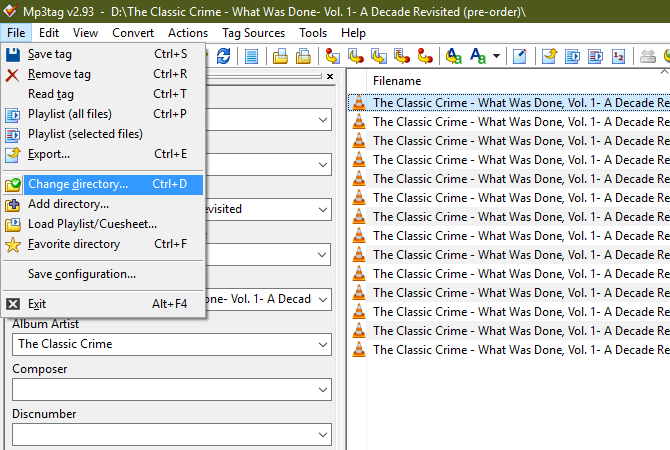
Ko to storite, bo MP3tag na svoji glavni plošči prikazal vse glasbene datoteke v tej mapi z njihovimi podatki o metapodatkih. To lahko postane preobsežno, zato je dobro, da najprej začnete delati na enem albumu ali izvajalcu, dokler ga ne obiščete.
Osnovno MP3 Tag Audio označevanje
Če morate označiti le nekaj datotek, lahko uporabite preproste pripomočke MP3tag. Kliknite skladbo na seznamu na glavni plošči in na levi stranski vrstici se bodo prikazale njene osnovne oznake. Če tega ne vidite, preklopite Pogled> Plošča z oznakami ali pritisnite Ctrl + Q.
Na tej plošči boste videli nekaj običajnih oznak, kot so Naslov, Umetnik, Album, Leto, in Žanr. Preprosto kliknite znotraj vsakega od teh polj in vnesite želene informacije. Upoštevajte, da MP3tag omogoča tudi dodajanje slik albumov. Z desno miškino tipko kliknite trenutno sliko in izberite Pokrivalo za ekstrahiranje da ga zgrabite iz datotek, če je na voljo, ali Dodajte ovitek da nastavite katero koli sliko kot platnico.
Vsako polje ima tudi in vnosi na spustnem seznamu. Uporaba obdrži pustiti eno ali več vrednosti enake, medtem ko spreminjate druge.

Če želite spremeniti oznake za več skladb (na primer izbrati vse skladbe iz albuma, da vam ni treba večkrat vnesti imena albuma), lahko uporabite iste tipke kot v File Explorerju. Drži Ctrl izberite več datotek ali eno datoteko in pridržite Shift medtem ko kliknete sekundo, da izberete vsak element med njimi. Lahko tudi pritisnete Ctrl + A da izberete vse na pogled.
Ko izberete več kot eno skladbo, bo MP3tag samodejno napolnil številna polja. S tem preprečite, da bi nenamerno spremenili edinstvena polja; na primer, morda želite nastaviti isto Leto za vse skladbe v albumu, vendar jih pustite Naslov kot je bilo.
MP3tag shranjevanje vedenja
Preden se premaknete na drug tir, si morate to zapomniti, pred premikanjem v drugo datoteko morate shraniti oznake v MP3tag. Če spremenite eno skladbo in kliknete drugo, ne da bi zadeli Shrani ikono v zgornjem levem kotu (ali udarjanje) Ctrl + S), te spremembe boste izgubili.
Če želite spremeniti to vedenje, odprite Orodja> Možnosti in izberite Oznake kategorija na levi plošči. Označite polje z oznako Shranite oznake pri uporabi tipk s puščicami / enim klikom miške in MP3tag bo samodejno shranil vse spremembe, ko se premaknete na drugo skladbo.
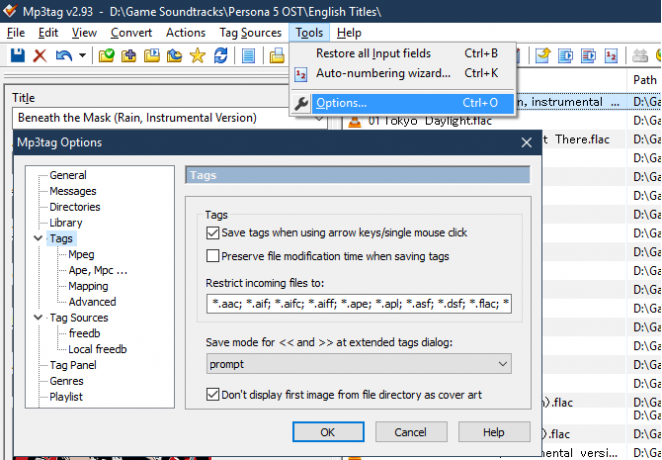
Pazite le, da pri uporabi te možnosti shranite naključne spremembe.
Prilagodite ploščo z oznakami
Plošča s privzetki verjetno vsebuje nekatera polja, ki jih v resnici ne uporabljate. Nepotrebne oznake lahko dodate in dodate druge, tako da z desno miškino tipko kliknete znotraj plošče in pritisnete Prilagoditi.
Tu boste videli potrditvena polja, da onemogočite katero koli vgrajeno polje. Dvokliknite enega, da spremenite ime, privzeto vrednost in velikost. Izberite Novo ikono, da dodate dodatno polje.
Morali se boste pomakniti skozi Polje spustni meni, da izberete enega. Vsebuje na tone izbire, od katerih mnoge niso tako koristne (večina ljudi svojih skladb verjetno ne kategorizira po BPM). Izberite a Ime, Privzeta vrednost, in Velikost polja, nato pritisnite v redu da ga dodate.

Uporabite puščice v spodnjem levem kotu te plošče, da jih poljubno spremenite. Kliknite v redu v Opcije okno, ko ste končali za uveljavitev sprememb.
Napredno MP3tag zvočno označevanje
Zgornje bo delovalo v redu za hitro urejanje oznak. Če pa nameravate MP3tag uporabljati pogosto, se morate seznaniti z njegovimi zmogljivejšimi funkcijami, ki vam bodo prihranile čas.
Dejanja
MP3oznake Dejanja vam omogočajo, da ustvarite vnaprej določena dejanja, ki jih lahko uporabite za skupine datotek. Na primer, lahko ustvarite dejanje za normalizacijo velikih začetnic ali standardizacijo običajnih okrajšav, kot so Feat in Predstavljamo do feat.
Za začetek izberite eno ali več skladb, nato pa pojdite na Dejanja> Dejanja ali pritisnite Alt + 6. Tu boste videli nekaj privzetih akcijskih skupin. Dvokliknite eno, da si ogledate posamezna dejanja, ki jih vsebuje, ali pa pritisnite na Novo za ustvarjanje lastne skupine. Dajte mu ime in nato zadeti Novo spet začeti ustvarjati dejanja v njem.

Izbirate lahko na spustnem seznamu dejanj. Tej vključujejo pretvorba primerov, odstrani polja, zamenjati, in več. Tukaj je veliko, vključno z običajnimi izrazi, če ste res napredni. Preveri Stran s pomočjo MP3tag-a o Dejanjih za opise vsake možnosti.
Če želite enkrat izvesti dejanje, ne da bi ustvarili skupino, izberite Dejanja> Dejanja (hitro) ali pritisnite Alt + Shift + 6.
Uvozi oznake
Pogosto vam ni treba, da ročno vnesete podatke o progi sami. MP3tag podpira uvoz oznak iz spletnih baz podatkov, kar je zelo priročno.
Za najboljše rezultate naj bo izbran celoten album, skladbe pa so v prvotnem zaporedju albumov. Nato kliknite Viri oznak> freedb. V dobljenem meniju izberite določi iz izbranih datotek.
Če najde ujemanje, se prikaže novo okno z uvoženimi informacijami oznak. To je pametno najprej pregledati. Ker je Freedb odprta storitev, ni nobenega zagotovila, da bodo tisti, ki so dodali oznake, popolnoma pravilni.
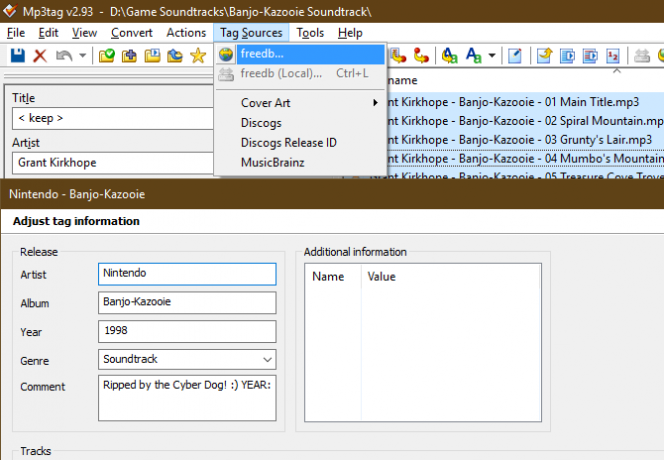
Preglejte uvožene podatke in opravite vse potrebne spremembe. Ko to storite, kliknite v redu in shranili boste oznake v glasbo.
Včasih samodejna tekma s Freedbom ne bo delovala pravilno. V primeru, da se to zgodi, obiščite spletna stran Freedb in zaženite iskanje ročno. Poiščite album (če je tam) v rezultatih iskanja in ga razširite. Kopirajte ID diska polje in upoštevajte navedeni žanr.

Nato v MP3tag ponovno izberite posnetke in izberite Viri oznak> freedb, vendar tokrat izberite Vnesite možnost. Prilepite vrednost ID, ki ste jo kopirali prej, in se prepričajte Kategorija je pravilno nastavljena. To bi moralo prikazati podatke oznake, ki jih lahko nato uvozite.

Konverzije
Konverzije so zelo koristne, če imate podatke že v imenu datoteke ali oznakah, vendar niso na pravih mestih. S temi orodji lahko preprosto premikate te podatke za uvoz oznak iz imen datotek, ustvarjanje novih imen z oznak in še več.
Upoštevajte, da vsi ti uporabljajo oznake v odstotkih okoli oznake kot rezerviranega mesta. Na primer, za album Thriller Michaela Jacksona, % izvajalec% -% track%% title% se prikaže kot Michael Jackson - Triler. Kliknite Predogled da se prepričate, da ga imate pred klikom v redu da shranite konverzijo. Ne pozabite, da lahko uporabite Ctrl + Z da razveljaviš morebitne napake.
Izberite eno ali več skladb za pretvorbo, nato pa pod Pretvorba vnos v orodni vrstici:
- Oznaka - Ime datoteke omogoča ustvarjanje novega imena datoteke na podlagi njegovih oznak. Koristno je, če je vaše trenutno ime datoteke zmedeno in želite narediti novo predlogo, podobno zgornjemu primeru. To je očitno najbolje narediti, ko pravilno postavite oznake.
- Uporaba Ime datoteke - Oznaka za polaganje oznak na podlagi trenutnega imena datoteke. To vam preprečuje, da bi morali nekatere podatke vnesti ročno, če jih ne morete uvoziti in so že v imenu datoteke. Za njihovo uporabo se boste morali ujemati z nosilci za oblikovanje imena datotek, da bodo datoteke ustrezali MP3-oznakam.

- Uporaba Ime datoteke - Ime datoteke vzeti elemente iz obstoječega imena datoteke in jih spremeniti v novo. Na primer, če jih imate (UMETNIK - ALBUM) 01 NASLOV - LETO in želite spremeniti naročilo, preprosto uporabite %1 za prvi element, %2 za drugo ipd. Torej bi lahko uporabil %3 – (%1 – %4) dobiti 01 - (UMETNIK - NASLOV).
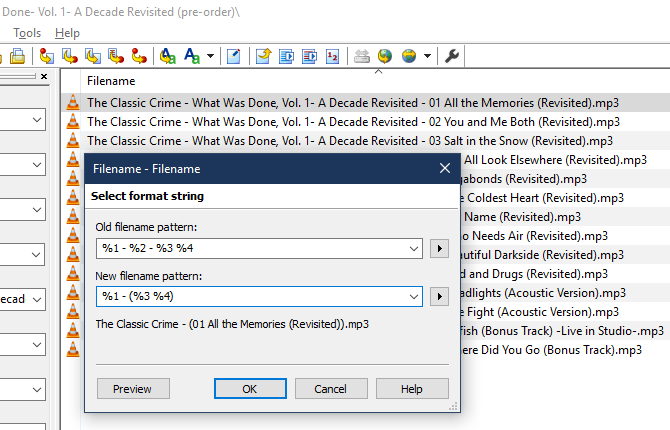
- Besedilna datoteka - Oznaka omogoča uvoz besedilne datoteke in uporabo njenih vrednosti kot oznak. Za večino uporabnikov to ni tako uporabno kot druge možnosti.
- Končno Oznaka - Oznaka omogoča kopiranje vsebine enega polja v drugo. Ponovno ta ni tako splošno uporaben, vendar bi ga lahko uporabili za enostavno kopiranje Umetnik polje do Izvajalec albuma na primer polje.
Kot druge funkcije, lahko tudi s konverzijami veliko storite. Oglejte si Stran za pomoč pri MP3tagsu pri pretvorbi za več napotkov.
MP3tag je obvezen urejevalnik glasbenih oznak
Kot smo videli, je MP3tag močno orodje za urejanje glasbenih oznak. Zaradi številnih funkcij je ravno tako odličen za priložnostne uporabnike kot tiste, ki svojo glasbo označujejo ves čas. Naj bo nekaj oznak naslednjič, ko boste morali popraviti.
In če nimate lokalne glasbene zbirke, je tukaj kako pretvoriti svoje stare CD-je in kasete v MP3 Kako pretvoriti CD, kasete in miniDiscs v MP3Če imate stare CD-je, kasete, MiniDiscs ali vinilne plošče, ki se jih želite znebiti, je čas, da digitalizirate svojo zbirko. Tukaj je vse, kar morate vedeti. Preberi več .
Ben je namestnik urednika in sponzorski vodja sporočil v MakeUseOf. Ima B.S. diplomiral iz računalniških informacijskih sistemov na Grove City College, kjer je diplomiral pri Cum Laude in s častno izobrazbo. Uživa v tem, da pomaga drugim in je strast do video iger kot medija.